KGL-WIN 教程(LG PLC指令教程6)
LG-PLC手册

第四章
创建一个工程
4.1 创建一个工程························································································ 4-1 4.1.1 关于工程·······················································································4-1 4.1.2 创建一个工程···············································································4-1 4.2 打开一个工程························································································ 4-2 4.3 保存一个工程························································································ 4-3 4.4 管理项目································································································ 4-4 4.4.1 保存项目·······················································································4-4 4.4.2 装载项目·······················································································4-4 4.5 编辑参数································································································ 4-5 4.5.1 基本参数·······················································································4-5 4.5.2 中断参数·······················································································4-5 4.5.3 I/O 参数······················································································· 4-6 4.5.4 连接参数·······················································································4-7 4.6 编辑变量/注释······················································································· 4-8 第五章 编辑程序
KGL-WIN教程(LGPLC指令教程5)

KGL-WIN教程(LGPLC指令教程5)第五章编辑程序5.1编辑梯级图程序····························································· 5-1 5.2 编辑助记忆程序···························································· 5-2 5.3 编辑菜单········································································ 5-3 5.4 弹出菜单······································································ 5-4 5.5 视图菜单······································································ 5-4 5.6 管理⽂件········································································ 5-7第五章编辑程序程序被⽤做编辑和命令去控制机器或过程。
lgplc编程手册

工程可以被保存为*.PRJ文件。
4. 1. 2
为创建一个新的工程,从下拉菜单中选择工程-新工程[NewProject]…( )。
新工程对话框如下形式出现。
打开一个空工程
它将创建一个新的工程(参阅3.1)
从现存的文件中创建
使用现存的项目去创建一个新的工程。
通过点击在对话框中‘查找’按钮选择项。
在数据设置完成后,点击‘OK’按钮。
为了解连接参数的更多信息,请参考通讯模块的用户手册。
4. 6
变量/注释是对在PLC中使用的设备的详细说明。同时使用户更加了解工程处理的过程。
在工程窗体中选择变量/注释。
双击在工程窗体中的变量/注释。
在对话框中键入变量和建立变量的类型(Word/Bit)。
在对话框中键入变量名或者注释。
4. 3
为保存一个工程,从工程的下拉菜单中选择工程[Project]—保存工程[SaveProject]…( )。包含在工程中的全部项目(程序,参数和变量/注释)都将同时保存。
如果现存的工程由它本身覆盖,在屏幕上不会出现消息。
如果用户在指定的文件夹中保存一个新工程或选择工程[Project]—另存为[Save Project as]…,软件将证实用户的操作。
在注册项目之后点击‘OK’项目。
至多可以选择3个项目,没有被选择的项目被设置为缺省值。(初始数据)
在选择了PLC类型和编程语言后,按下‘OK’按钮。然后工程,消息和程序窗体将会出现。
从DOS KGL文件创建
使用在KGL for DOS中创建的项目(程序,参数和变量/注释)去创建一个工程。
选择了在KGL for DOS中已经存在的项目后选择PLC类型和编程语言。然后将打开一个新的工程。
PLC基本指令(LG)解析

1 3
触点指令
数字输入模块 [ P03 ] 停止 PB0 向前 PB1 向后 PB2 0
Company Logo
数字输出模块[ P06 ] 0
1
2 3
1
2 3
电动机 M
Mag. S/W
Mag. S/W 向后旋转
向前旋转
1 3
触点指令
编程
P031 P030 P032 P061 ( P060 )
2
连接指令
Company Logo
1、AND LOAD 块A和块B执行AND运算,使用它 为运算结果。 AND LOAD 指令可以连续写7 次。
适用的设备 指令 M P K L F T C S D
#D
旗标 F111)
进位 (F112)
AND LOAD
1
(
)
块A
Company Logo
LOAD 开始 NO 触点 读取指定设备的开/关数据并且使用这个数据为运算结果。 LOAD NOT 开始NC 触点 读取指定设备的开/关数据并且使用这个数据为运算结果。 OUT 输出运算结果到指定的设备( )。 可以与一个运算结果并联使用一些OUT 指令。
1 3
1 3
触点指令
适用的设备 指令 M P K L F T C S D
#D
Company Logo
旗标 整 数 步 错误 (F11 0) 0 (F11 1) 进位 (F11 2)
OR OR NOT
S
O
O
O
O
O
O
O
O
1
编程举例
P020 ( P021 P061 )
OR
S
当P020 和 P021中的任意一个接通时,P061触点接通。
LGW常用命令操作指导

LGW现场操作常用命令一、目的本手册是为所有使用LGW设备的现场操作提供技术指导,主要目的是通过常用维护命令观察LGW设备的运行状况,及时发现隐患,避免重大故障的发生。
二、范围所有使用LGW设备现场。
三、主要内容3.1 查看系统日期和时间安装好网关之后,它可以被设置成跟踪日期和时间。
为了查看日期和时间,执行下述命令:注释如果日期和时间没有被设置好,而您又在这种情况下执行本命令,网关将通知您在网关的内部时钟内日期和时间尚未设置好。
命令view date参数None实例view date01/01/70 17:45:15:260000在本实例中,天、日期、时间均有显示。
3.2 查看子板软件版本网关可以利用各种版本的软件便捷地进行升级。
注释当可以获得新的软件版本时,最好将其升级到最新的版本。
通过执行下述命令,您将可以检查子板软件版本。
命令view version参数None实例view version-------------------------------------------------------------------------------BladeGWR1.1 TEST (Build B11B0120.PAK) -- LOAD MODE: AUTO 1 PF: B11B0120.PAK *-------------------------------------------------------------------------------[View: zhenghuz_BladeGWR1.1_integration][GWTOOLS & GW7515 Baseline: BladeGWR1.1_12_22_2006.2958 BladeGWR1.1_B11B0120_BETA4_8_29_2007.1886Platform_B11B0120_BEAT2_8_28_2007]Built by (zhenghuz) @ Wed Aug 29 20:42:19 2007-------------------------------------------------------------------------------Boot Rom -- 15.15Built by Gateway Hardware (Waterj) @ fig 25 25:25:25 2025-------------------------------------------------------------------------------Chassis 1 Slot 1Company ID : ASBBoard Name : Blade Access Gateway With 256Mbyte SDRAM and 1xDSP for RSU-LGW withFactory Release Date :Board Serial No. : YP0622C9500-------------------------------------------------------------------------------dsp firmware version is -- v5_08_4_63.3 查看母板软件版本网关可以利用各种版本的软件便捷地进行升级。
KGL-WIN 教程(LG PLC指令教程6)

6.5
这个功能是从PC向PLC传送程序和参数。
为下载在KGL for Windows创建的程序和参数至PLC,
选择在下拉菜单的在线[Online]-下载[Download]…选项。
6.6
不能监控扩展系统。
以下功能显示了PLC类型, PLC版本,内存组件和扫描时间。
6.3.3
这个功能显示了模块的类型和安装在PLC板上的特殊模块的O/S版本号。点击用户所要查看的特殊模块,然后点击模块信息按钮去查看特殊模块的版本号。
单击你想看的特殊模块,然后选择模块信息(Module information)按钮查看特殊模块的版本号。
第六章在线[Online]
6.1连接6-1
6.2监控&方式改变6-3
6.3读取信息6-3
6.4写入信息6-7
6.5下载6-8
6.6上载6-8
6.7清除6-8
6.8 Flash内存6-9
6.9 EPROM6-10
第六章
在线是被用做在PLC和KGL for Windows之间的通讯。
在下拉菜单中选择在线。
这个功能是从PLC向PC传送程序和参数。
为上载程序和参数至PC,选择在下拉菜单的在线[Online]-上载[Upload]…选项。
6.7
这个功能仅在PLC处于停止方式下才能得到。为了清除在PLC中的设备,程序和参数,点击
在清除菜单中的数据。
为证实确实要将设备清除,请点击‘OK’按钮,所有设备被清除成缺省值。
如果开关处于STOP方式,仅执行连接+下载命令。
6.1.2
LG编程软件使用手册(中文)KGL-WIN_CH07_DEBUGGING
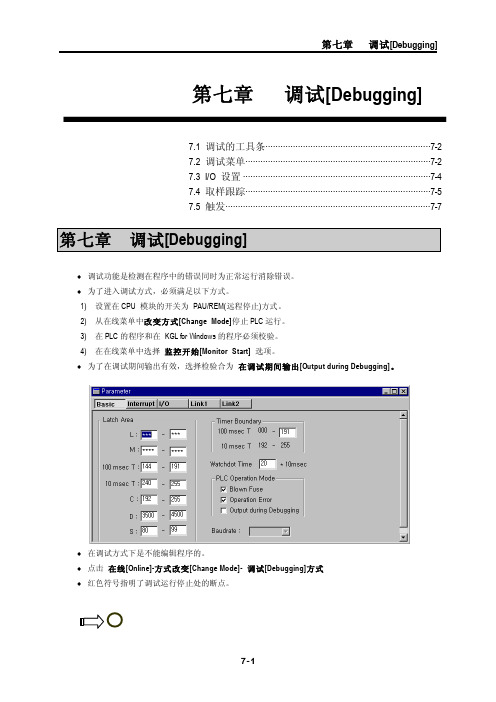
第七章 调试[Debugging]7-1第七章 调试[Debugging]7.1 调试的工具条··································································7-2 7.2 调试菜单··········································································7-2 7.3 I/O 设置 ···········································································7-4 7.4 取样跟踪··········································································7-5 7.5 触发··················································································7-7♦ 调试功能是检测在程序中的错误同时为正常运行消除错误。
LG系列PLC编程手册中文版

6.4 写入信息 6.4.1 设置 PLC 时钟 6.4.2 改变口令字 6.4.3 写 Mnet 参数 6.4.4 FSM 紧急输出
4-2
4.3 保存一个工程
4-3
4.4 管理项目
4-4
4.4.1 保存项目
4-4
4.4.2 装载项目
4-4
4.5 编辑参数
4-5
4.5.1 基本参数 4.5.2 中断参数 4.5.3 I/O 参数 4.5.4 连接参数 4.6 编辑变量/注释
第五章 编辑程序
5.1 编辑梯级图程序 5.2 编辑助记忆程序 5.3 编辑菜单 5.4 弹出菜单 5.5 浏览菜单
GM4 -PA 2A
G K4- CP UA G4 L- MU EA K4 I-S S2 A K4I -D2 4A K4Q -RY 2A K4Q -RY 2A K4F -HS CA
Fnet(Fieldbus)
G4 L-F UE A
Mnet(G?L-MUEA
Fnet G?L-FUEA
♦ 选择 Remote 1 或者 Remote 2, 建立网络类型,槽的号码和站数目。.
※注意 : 现在, MNET, ENET 不支持 MASTER-K SERIES, 只支持 GLOFA-GM
第二章 安装
2.1 系统要求
2-1
2.2 安装软件
2-2
第二章 安装
- 推荐的系统要求(KGL for Windows) 1) IBM 计算机或兼容机和内存 (RAM)
80486DX 或以上机型, 8Mb RAM 以上 2) 串口
KGLWIN

■PC 电缆连接
对于 K10S1:KLC-010A + KLA-009A PC(9 针 阴) K10Sl(6 针 阳)
对于K80S↑: KLC-015A + KLA-009A, K1C-050A
PLC(9 针 阳)
PC(9 针 阴)
MASTER-K 系列│55
程序)进行程序转换
调试和自诊断 ·具备触发、强制输入/输出启用、调试(单步运
行、扫描运行、值中断等)功能用户友好界面 ·创建、编辑以及监控界面简便而高效程序 ·可编程逻辑控制器连接:本地、远程
远程连接 ·通过远程连接实施程序编辑、修改以及监控。
联机编辑 ·可在联机模式进行实时编辑。在联机模式下编辑的
程序可自动下载,而无需停止 PLC 的运行。
打印机 笔记本 或
■一般规格
项目 操作系统 PC 内存 HDD
串行端口
打印机/鼠标
技术规格 Windows 95 或更高版本
IBM 兼容计算机 (50MHz 或更高)
8MB 或更大 40MB 或更大 需使用 RS-232C 如果仅具备 USB 端口,就必须使用 USB RS232C 变换器。 兼容 Windows 95 或后续版本
MASTER-K 程序软件(KGLWIN)
MASTER-K 系列
可编程逻辑控制器
■特点
在 Windows 操作系统中的兼容性 ·KGLWIN 支持 Windows 系列(95 或更高版本)
多种监控功能 ·PLC 状态、网络信息、错误状态等。
程序转换 ·从 GSIKGL(DOS 程序)到 KGLWIN(Windows
LG masater-k 指令手册

LG masater-k 指令手册2.1.1输入/输出区域: PP设备是用来在PLC CPU和外部设备之间进行数据交换的设备。
2.1.2辅助继电器: MM 区域是被PLC CPU 使用的内部继电器,不能直接同外部设备相连接。
2.1.3掉电保持继电器 : KK 区域的功能同M区域的功能完全一致。
K 区域可以使用以下的方法清零-在顺序程序中加入初始化程序。
-运行手操加载器中的数据清零函数。
(KLD-150S)运行图表加载器中的数据清零函数。
(KGL-WIN)2.1.4连接继电器 : LL 区域是在数据和计算机连接系统中使用的内部存储器。
2.1.5步进控制继电器: S根据OUT 或SET指令S区域可以被用做两种步进控制。
如果使用OUT指令,S区域实现后入优先控制的功能和先入优先控制功能。
第4章有详细使用说明。
当CPU 启动或处于RUN 模式下时,SET指令设置参数的区域可以用第一步(Sxx.00)初始化。
2.1.6计时器继电器:TMASTER-K系列有100ms和 10ms计时器。
计时的方法根据计时器指令 (TON, TOFF, TMR, TMON, TRTG)的不同而不同。
2.1.7计数器继电器: C计数器计数脉冲的上升沿驱动输入信号,当输入信号从断开到启动时只计数一次。
MASTER-K 系列有4 个计数器指令 CTU, CTD, CTUD和 CTR。
2.1.8数据寄存器:DD区域的作用是用来存储数字数据。
每一个数据寄存器都是16位(1字节)的数据读写的单元。
由双字节指令所指定的数据寄存器号内写有低16位,数据寄存器号+1内写有高16位。
2.1.9间接数据寄存器: #D#D 用来对D区域进行间接寻址。
带有“#”的数据寄存器的真实地址为数据寄存器内的数据的值。
2.1.10特殊继电器:FF区域是只读继电器,用户不能改变F区域的值。
2.1.11特殊M/L 继电器:M/L有一些M或L继电器被保存用做特殊用途。
PLC基本指令(LG)

31
触点指令
电动机 M
停止 PB0 向前 PB1 向后 PB2
Mag. S/W 向前旋转
Mag. S/W 向后旋转
Company Logo
数字输入模块 [ P03 ]
0 1 2 3
数字输出模块[ P06 ]
0 1 2 3
31
❖ 编程
0000
P031 P060
0006
P032 P061
1
MPUSH
MLOAD
MPOP
2
编程举例
00000
00027
连接指令
P020
P021
P022
P027
P029
P028
P02A
P023
P024 P025 P026
Company Logo
P060 () P061 () P062 () P063 () P064 () P065 () P066 ()
[ END ]
1 块A
错误 (F110)
旗标
0 (F111)
进位 (F112)接指令
编程举例
[编程 ] P020 P021
P023
P023 P024
P025
P026
OR LOAD
[ 时序图 ]
P020
P024
P025
P060
P061
0
Company Logo
( P060 ) ( P061 )
2
连接指令
Company Logo
[ MCS 0 ] ( P060 )
( P061 ) [ MCS 1 ]
( P062 ) ( P063 )
[ MCSCLR 0 ]
KGL-WIN_CH06_ONLINE
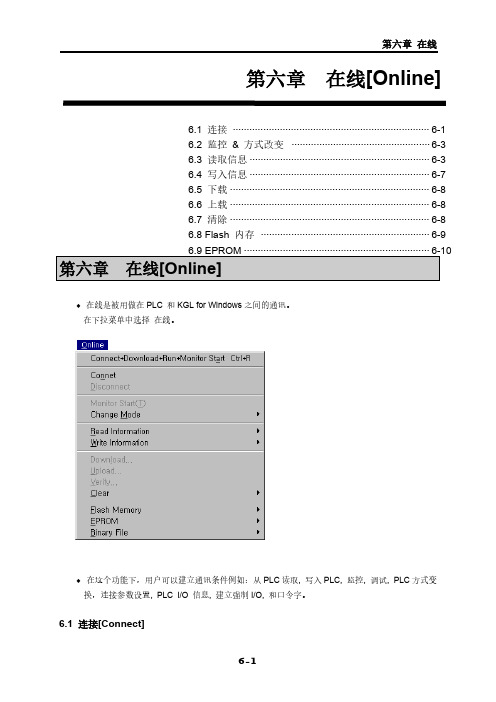
第六章 在线6-1第六章 在线[Online]6.1 连接 ∙∙∙∙∙∙∙∙∙∙∙∙∙∙∙∙∙∙∙∙∙∙∙∙∙∙∙∙∙∙∙∙∙∙∙∙∙∙∙∙∙∙∙∙∙∙∙∙∙∙∙∙∙∙∙∙∙∙∙∙∙∙∙∙∙∙∙∙∙∙∙6-16.2 监控 & 方式改变 ∙∙∙∙∙∙∙∙∙∙∙∙∙∙∙∙∙∙∙∙∙∙∙∙∙∙∙∙∙∙∙∙∙∙∙∙∙∙∙∙∙∙∙∙∙∙∙∙∙∙6-36.3 读取信息∙∙∙∙∙∙∙∙∙∙∙∙∙∙∙∙∙∙∙∙∙∙∙∙∙∙∙∙∙∙∙∙∙∙∙∙∙∙∙∙∙∙∙∙∙∙∙∙∙∙∙∙∙∙∙∙∙∙∙∙∙∙∙∙∙6-36.4 写入信息∙∙∙∙∙∙∙∙∙∙∙∙∙∙∙∙∙∙∙∙∙∙∙∙∙∙∙∙∙∙∙∙∙∙∙∙∙∙∙∙∙∙∙∙∙∙∙∙∙∙∙∙∙∙∙∙∙∙∙∙∙∙∙∙∙6-76.5 下载∙∙∙∙∙∙∙∙∙∙∙∙∙∙∙∙∙∙∙∙∙∙∙∙∙∙∙∙∙∙∙∙∙∙∙∙∙∙∙∙∙∙∙∙∙∙∙∙∙∙∙∙∙∙∙∙∙∙∙∙∙∙∙∙∙∙∙∙∙∙∙∙6-86.6 上载∙∙∙∙∙∙∙∙∙∙∙∙∙∙∙∙∙∙∙∙∙∙∙∙∙∙∙∙∙∙∙∙∙∙∙∙∙∙∙∙∙∙∙∙∙∙∙∙∙∙∙∙∙∙∙∙∙∙∙∙∙∙∙∙∙∙∙∙∙∙∙∙6-86.7 清除∙∙∙∙∙∙∙∙∙∙∙∙∙∙∙∙∙∙∙∙∙∙∙∙∙∙∙∙∙∙∙∙∙∙∙∙∙∙∙∙∙∙∙∙∙∙∙∙∙∙∙∙∙∙∙∙∙∙∙∙∙∙∙∙∙∙∙∙∙∙∙∙6-86.8 Flash 内存 ∙∙∙∙∙∙∙∙∙∙∙∙∙∙∙∙∙∙∙∙∙∙∙∙∙∙∙∙∙∙∙∙∙∙∙∙∙∙∙∙∙∙∙∙∙∙∙∙∙∙∙∙∙∙∙∙∙∙∙∙∙6-9♦ 在线是被用做在PLC 和KGL for Windows 之间的通讯。
在下拉菜单中选择 在线。
♦ 在这个功能下,用户可以建立通讯条件例如:从PLC 读取, 写入PLC, 监控, 调试, PLC 方式变换,连接参数设置,PLCI/O信息, 建立强制I/O, 和口令字。
6.1 连接[Connect]6.1.1 连接+ 下载+ 运行+ 监控开始♦选择这项菜单,自动执行与PLC的通讯。
LG PLC编程手册

双击在安装盘1内的‘Setup.EXE’文件。
‘Setup Wizard’将引导用户自动的安装软件。
按下‘Next button’开始安装应用程序。如果用户此时不想安装‘KGL for Windows’,可以按下
‘Cancel’按钮退出安装程序。
选择要安装‘KGL for Windows’文件的目标文件夹。用户可以使用‘Browse’按钮去改变文件夹或者点击‘Cancel‘按钮去取消应用程序的安装。
Chapter.3
LG Master-K系列和LG MASTER-K系列的RS-232C接口。
PLC通过RS-232电缆经计算机的串口(COM1 ~ COM4)与计算机连接。
点击『选项[Option]』菜单中的『工程[Project]』菜单和选择『连接选项[Connection Option][Option]』轻敲,然后屏幕出现
1.2与PLC的连接1-2
第一章
Chapter.1
Chapter.2
KGL for Windows是LG Master-K系列和LG MASTER-K系列编程和调试工具。
KGL for Windows有以下相当丰富的特征。
1)在LG Master-K系列和LG MASTER-K系列程序兼容。
用户可以在LG MASTER-K系列使用在LG Master-K系列中编制的程序(*.PGM)。同样也可以在LG Master-K系列中使用在LG MASTER-K系列中编制的程序。
选择『RS-232C』和在连接选项[Connection Option][Option]的适当COM口。
选择『Local』同『Depth of Connection』单击OK按钮。
在在线菜单选择『连接+下载+运需要使用通讯模块才能与计算机连接而不是象局部连接可以直接同计算机连接。远程连接也可以象局部连接那样具有下载,装载,模式改变和监视的作用。
lgplc编程手册
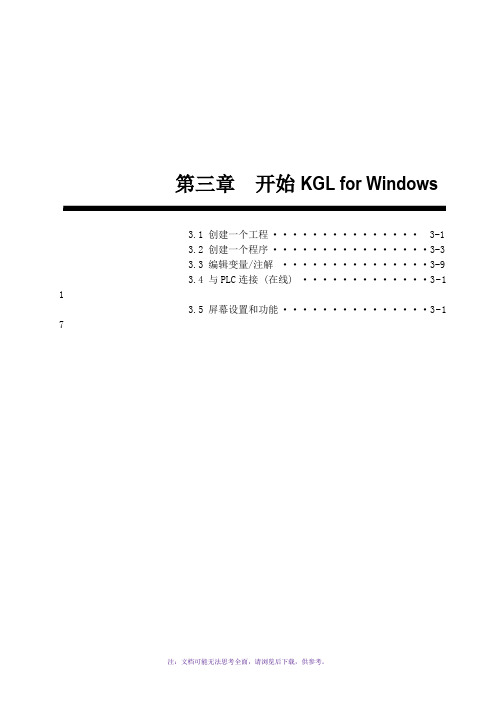
第三章开始KGL for Windows3.1 创建一个工程···············3-13.2 创建一个程序················3-33.3 编辑变量/注解···············3-93.4 与PLC连接 (在线) ·············3-1 13.5 屏幕设置和功能···············3-1 7第三章开始KGL for Windows3. 1 创建一个工程[Project]双击 KGL_WIN.exe 文件去运行KGL for Windows或可执行文件。
开始屏幕如下所示。
为创建一个新的工程,在开始屏幕选择工程Project]- 新工程New Project]… ( )。
在对话框内选择‘Blank Project’,然后点击‘OK’按钮。
在如下的对话框中键入:PLC类型,编程语言,标题,公司,作者和描述。
点击‘OK’按钮,然后,过程,消息,和程序窗体会自动显示。
用户可以使用用KGL-DOS 或GSIKGL创建的已存在的工程创建一个新工程。
LGPLC编程手册
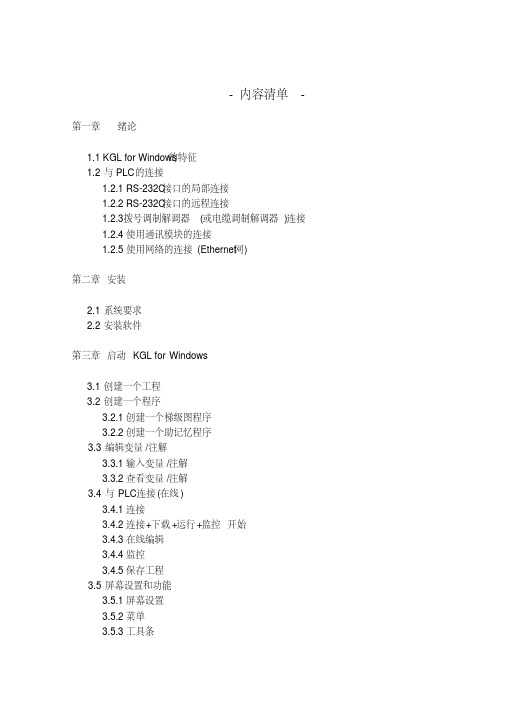
4.2 打开一个工程 ···································· 4.3 保存一个工程 ···································· 4.4 管理项目 ·······································
4.4.1 保存项目 ····································· 4.4.2 装载项目 ····································· 4.5 编辑参数 ······································· 4.5.1 基本参数 ····································· 4.5.2 中断参数 ····································· 4.5.3 I/O 参数 ···································· 4.5.4 连接参数 ····································· 4.6 编辑变量 /注释 ·····································
LGplc应用指令手册
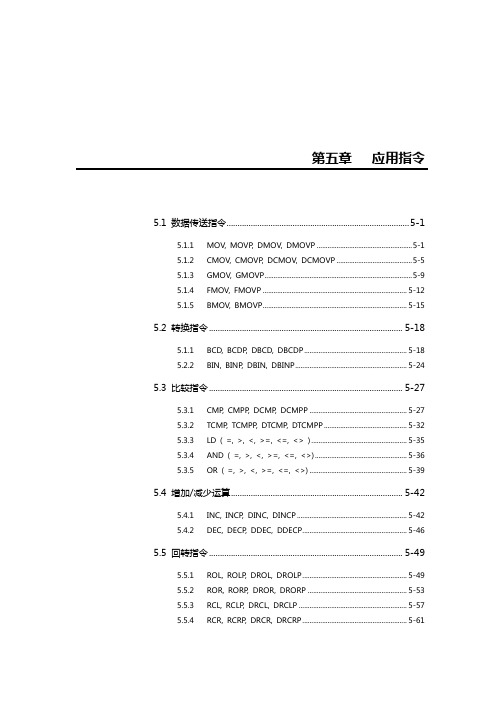
5.7 交换指令 ........................................................................................ 5-77
5.7.1 XCHG, XCHGP, DXCHG, DXCHGP ............................................ 5-77
5.9 BCD 算术指令 ............................................................................ 5-101
ቤተ መጻሕፍቲ ባይዱ
5.9.1 5.9.2 5.9.3 5.9.4
ADDB, ADDBP, DADDB, DADDBP ......................................... 5-101 SUBB, SUBBP, DSUBB, DSUBBP.............................................. 5-104 MULB, MULBP, DMULB, DMULBP ......................................... 5-107 DIVB, DIVBP, DDIVB, DDIVBP ................................................. 5-111
第五章 应用指令
5.1 数据传送指令...................................................................................5-1
5.1.1 5.1.2 5.1.3 5.1.4 5.1.5
PLC功能指令使用ppt课件

(二)应用指令的数据结构
❖ 软元件 ➢ 位元件:只处理ON或OFF两种状态的元件称为位元件 ,如 X、Y、M、S ➢ 字元件:处理数据的元件称为字元件。FX系列的字元件最少 4位,最多32位。如T、C、数据寄存器D。
❖ 位组件 ➢ 位元件组合表示数据:4个位元件作为一个基本单元进行组 合,称为位组件,代表4位BCD码,也表示1位十进制数; ➢ 用KnP表示,K为十进制,n为位元件的组数(n=1~8),P 为位组件的首地址,一般用0结尾的元件。通常的表现形式 为KnX□ 、KnM□、KnS□、KnY□
【能力目标】
1.能熟练运用PLC的基本指令和应用 指令编写PLC程序,并写入PLC进行调 试运行。 2.能熟练运用应用指令解决实际工程 问题。
.
3
《电气控制与PLC应用》
【知识目标】
1.掌握应用指令的基本格式、表示方式、数据 长度、位组件和执行方式等。 2.掌握主要应用指令的使用方法。 3.学会利用应用指令解决实际问题的编程方法, 进一步熟悉编程软件的使用,通过学习,提高 编程技巧。
取反传送指令 FNC14 CML ❖ 操作数 [S]:K,H、KnX、KnY、KnM、KnS、T、C、D、V,Z [D]:KnY、KnM、KnS、T、C、D、V,Z ❖ 说明
➢ 该指令把源操作数[S]中的数据各位取反(1→0, 0→1)后传送到目标操作数[D]中去。
➢ 该指令可以16/32位数据处理和连续/脉冲执行方式
【例】 1.X0接通时,8盏灯全亮;
2.X1接通时,奇数盏灯亮;
3.X2接通时,偶数盏灯亮; 4.X3接通时, 灯全灭。
.
18
《电气控制与PLC应用》
根据控制要求,列出8盏灯的真值表。
输入 端口
PLC基本指令说明-PPT

❖ 编程元件 ➢ AND:X、Y、M、S、T、C ➢ ANI:
第一节 基本逻辑指令
二、AND、ANI 指令
❖ 指令的说明 ➢ AND和ANI指令用于单个触点与左边触点的串联, 可连续使用。 ➢ 执行OUT指令后,通过与指令可驱动其它线圈输出。 ➢ 若是两个并联电路块(两个或两个以上触点并联连 接的电路)串联,则需用后面的ANB指令。
12 ANB
13 OUT Y3
第一节 基本逻辑指令
0 LDI X1
1 MPS
六、MPS、MRD、MPP 指2令 AND
❖ 梯形图(二层栈例)
3 MPS 4 ANI M100
X1 MPS X2 MPS M100
6 OUT Y0 7 MPP
Y0
8 AND M102
MPP
M102
Y1
MPP X3 MPS M100
❖ 双线圈输出的处理
……
X1 Y0
X2 Y0
X4 Y0
X1 Y0
X2
X4
第二节 编程的基本规则与技巧
二、编程的技巧
❖ 线圈并联电路中,应将单个线圈放在上边。
X1 X2
MPS
MPP
0 LD X1 1 MPS 2 AND X2 3 OUT Y0 4 MPP 5 OUT Y1
Y0
Y1
不好!
X1 Y1
X2 Y0
第一节 基本逻辑指令
二、AND、ANI 指令
❖ 注意梯形图的画法
MPS
Y2 X1 T1 M101
Y3
MPP
lgplc编程手册
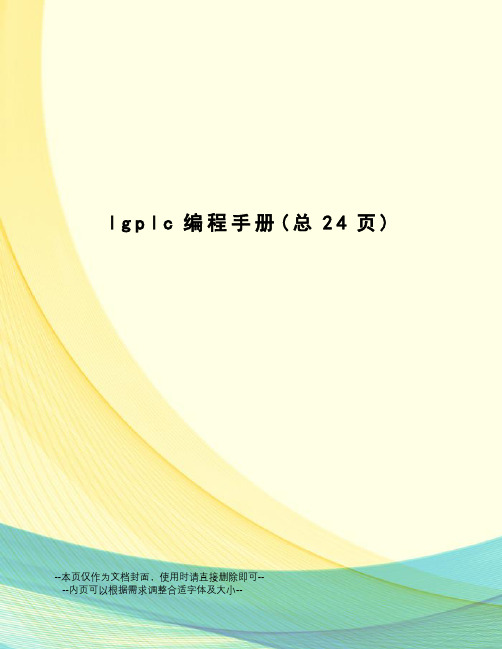
l g p l c编程手册(总24页)--本页仅作为文档封面,使用时请直接删除即可----内页可以根据需求调整合适字体及大小--第三章开始KGL for Windows创建一个工程················································································3-1创建一个程序················································································3-3编辑变量/注解···············································································3-9与PLC连接 (在线) ·······································································3-11屏幕设置和功能············································································3-17第三章开始KGL for Windows3. 1 创建一个工程[Project]?双击文件去运行KGL for Windows或可执行文件。
- 1、下载文档前请自行甄别文档内容的完整性,平台不提供额外的编辑、内容补充、找答案等附加服务。
- 2、"仅部分预览"的文档,不可在线预览部分如存在完整性等问题,可反馈申请退款(可完整预览的文档不适用该条件!)。
- 3、如文档侵犯您的权益,请联系客服反馈,我们会尽快为您处理(人工客服工作时间:9:00-18:30)。
6.5
这个功能是从PC向PLC传送程序和参数。
为下载在KGL for Windows创建的程序和参数至PLC,
选择在下拉菜单的在线[Online]-下载[Download]…选项。
6.6
在这个功能下,用户可以建立通讯条件例如:从PLC读取,写入PLC,监控,调试, PLC方式变换,连接参数设置,PLC I/O信息,建立强制I/O,和口令字。
6.1
6.1.1
选择这项菜单,自动执行与PLC的通讯。
这项功能可以在下载的同时,使PLC运行和监控由KGL for Windows创建的工程。
在执行这个菜单之前,一定要证实PLC的CPU模式开关处于PAU/REM方式。
6Hale Waihona Puke 26.2.1为在运行方式下监控程序,选择在线下拉菜单的监控开始菜单。
如果用户想停止监控功能,选择在下拉菜单的监控停止菜单。
(监控开始/停止来回切换)
这个功能仅能监控在程序中使用的设备。如果用户想监控不在程序中的其它设备,请选择在工程窗体中的监控选项。
6.2.2
在在线下拉菜单中选择改变模式[Mode Chang]选项。
K80S系列有外加和内置的flash内存。
Flashread(读):此功能读flash数据到PLC。完成信息框如下:
Flash write(写):此功能写PLC数据到flash内存。完成信息框如下:
Flash verify(校验):此功能校验PLC和flash内存数据。完成信息框如下:
Write to External memory(写到外部存储器):此功能写PLC数据到flash内存,此功能仅对K80S系列有效。
这个功能是从PLC向PC传送程序和参数。
为上载程序和参数至PC,选择在下拉菜单的在线[Online]-上载[Upload]…选项。
6.7
这个功能仅在PLC处于停止方式下才能得到。为了清除在PLC中的设备,程序和参数,点击
在清除菜单中的数据。
为证实确实要将设备清除,请点击‘OK’按钮,所有设备被清除成缺省值。
6.9 EPROM
EPROM菜单仅能在Master-K系列中得到。
为了对EPROM读/写,或者证实EPROM,选择EPROM菜单中的相关选项。.
如果选择了EPROM菜单中的键入,请选择EPROM类型。
在一个基板上K1000S系列可以安装4个高速连接模块,K300S,200S系列可以安装2个高速连接模块。
要了解HS连接模块的详细信息请参阅产品的用户手册。
6.4
6.4.1
这个功能显示了PLC和PC的时钟。用户可以调整时钟。为改变PLC时钟,在设定的时钟后点击
‘OK’按钮。
6.4.2
为了改变口令,键入当前口令和新口令。为了证实新口令,需要再键入新口令以完成口令设置。
如果用户想擦除口令,把用户口令变成0(零)。
一旦口令被擦除,不会再出现口令窗体。
为了再一次建立口令,在下拉菜单的在线[Online]-写入信息[Write Information]-改变口令[Change Password]选项中键入新的口令。
6.4.3
这个功能建立Mnet参数
6.4.4 FSM
这个功能是在与远程I/O站通讯意外停止时建立一设备为紧急输出。
第六章在线[Online]
6.1连接6-1
6.2监控&方式改变6-3
6.3读取信息6-3
6.4写入信息6-7
6.5下载6-8
6.6上载6-8
6.7清除6-8
6.8 Flash内存6-9
6.9 EPROM6-10
第六章
在线是被用做在PLC和KGL for Windows之间的通讯。
在下拉菜单中选择在线。
为清除在PLC中的程序和参数,点击在清除菜单中的程序/参数选项。
为证实确实要将项目清除,点击‘OK’按钮。程序/参数都被清除,当成缺省值。
6.8 Flash
Flash内存菜单仅能在MASTER-K系列中得到。
为了对flash内存读/写/证实,选择在Flash内存菜单中的相关菜单。.
在K300S/1000S系列,有外加的flash内存模块,K200S系列有内置的flash内存,
运行方式:把PLC的方式变成运行方式。
停止方式:把PLC的方式变成停止方式。
暂停方式:把PLC的方式变成暂停方式。
调试方式:把PLC的方式变成调试方式。
6.3
这个功能为用户提供了PLC的不同信息。
6.3.1
这个功能显示了I/O模块的ON/OFF状态。
用户可以通过点击如下所示的触点把输出模块的值变成『ON』或『OFF』。
不能监控扩展系统。
以下功能显示了PLC类型, PLC版本,内存组件和扫描时间。
6.3.3
这个功能显示了模块的类型和安装在PLC板上的特殊模块的O/S版本号。点击用户所要查看的特殊模块,然后点击模块信息按钮去查看特殊模块的版本号。
单击你想看的特殊模块,然后选择模块信息(Module information)按钮查看特殊模块的版本号。
如果开关处于STOP方式,仅执行连接+下载命令。
6.1.2
键入口令后点击‘OK’按钮。
关于口令的细节请参阅本手册的6.4.2.。
在屏幕左下角的状态条显示了屏幕上正在打开什么,依次显示连接状态,CPU类型和开关方式。
连接状态:局部, CPU类型: K200SA ,开关方式:远程运行
6.1.3
如要断开在PLC和KGLfor Windows之间的通讯,选择在在线下拉菜单中的断开菜单。随之‘断开’消息会出现。
6.3.4连接信息[Link Information]
这个功能显示了网络模块(Fnet, Mnet…)的槽号,网络模块的类型和站号。在这个功能里,用户还可以看到错误状态和连接状态。
6.3.5 Mnet
这个功能说明了Mnet模块的槽号,类型和站号。
6.3.6 HS
这个功能显示了参数(类型,周期, RTX/STX区域,长度,方式和错误).
